Measure¶
Référence
- Mode
Tous Modes
- Tool
La règle est un outil interactif avec lequel vous pouvez glisser des lignes dans la scène pour mesurer des distances ou des angles. De manière facultative, le clipsage à la géométrie pourrait être activé pour une meilleure précision ou pour mesurer l’épaisseur des murs. La règle est accessible depuis la Toolbar.
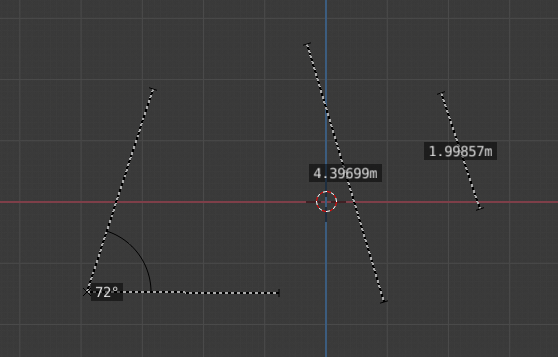
Exemple de le règle et du rapporteur.¶
Utilisation¶
Voici les étapes générales pour utiliser la règle :
Activer la règle (Ruler) dans la Toolbar.
Cliquer-glisser dans les vues pour définir le point de début/fin pour la règéle.
Tourner la vue et cliquer soit sur la règle pour la repositionner. Le maintien de Ctrl acive le clipsage aux éléments.
Cliquez au milieu pour mesurer des angles.
Presser Entrée pour enregistrer la règle pour u ne utilisation ultérieure ou Echap. pour annuler.
Note
L’édition des opérations peut être utilisée pendant l’exécution de la règle. Cependant les outils comme le couteau (knife) ne peut pas être utilisé en même temps.
Note
Les réglages d’unitéé et la mise à l’échelle dans la scène sont utilisés pour afficher les dimensions.
Raccourcis¶
Ctrl-LMB Ajoute une nouvelle règle.
LMB glisser les points terminaux pour les placer, maintenir Ctrl pour clipser, maintenir Maj pour mesurer l’épaisseur.
LMB glisser le point central pour mesurer des angles, glisser hors de la vue pour revenir à la règle.
Delete supprime la règle.
Ctrl-C Copie la valeur des règles dans le presse-papiers.
Echap. quitter l’outil.
Entrée Sauve les règles pour la prochaine fois où l’outil est activé.